Cách tải Zalo về máy tính miễn phí cho Windows, Macbook

Hướng dẫn tải Zalo về máy tính miễn phí là một trong những thủ thuật được nhiều người dùng quan tâm. Bởi khi sử dụng Zalo trên nền tảng này sẽ thuận tiện hơn nhiều. Nếu bạn chưa biết thao tác thực hiện cài đặt. Đừng bỏ qua bài viết ngay sau đây nhé!
Cách tải Zalo về máy tính miễn phí và nhanh nhất
Zalo là một ứng dụng trò chuyện, nhắn tin phổ biến nhất hiện nay. Theo đó, việc sử dụng trên máy tính sở hữu thêm nhiều tính năng thú vị. Hỗ trợ chúng ta trong quá trình làm việc được đa nhiệm hơn.
Lợi ích sử dụng Zalo phiên bản máy tính
Ngoài những tính năng như gọi điện, nhắn tin, gửi hình ảnh, dữ liệu, video…, nếu chỉ dừng lại ở đây bạn có thể sẽ chưa khám phá hết sự hữu ích của Zalo phiên bản máy tính. Khi bạn sử dụng Zalo trên máy tính sẽ mang lại những trải nghiệm tuyệt vời sau:
- Có màn hình desktop sử dụng Zalo lớn hơn gấp nhiều lần so với điện thoại di động.
- Hỗ trợ đăng nhập bằng mã QR, do đó người dùng có thể đăng nhập ngay cả khi không thể nhớ mật khẩu.
- Việc tải Zalo về máy tính sẽ giúp bạn có thể gửi tập tin, hình ảnh,dữ liệu, video một cách nhanh chóng với dung lượng lớn lên đến 1GB với độ phân giải cao.
- Tối ưu hóa trò chuyện thông qua video call, nhắn tin với tốc độ cực nhanh và hình ảnh với sắc nét cao.
- Hỗ trợ chụp ảnh màn hình, tìm kiếm và thu hồi tin nhắn tiện lợi.
- Bạn có thể vừa dùng Zalo vừa mở các cửa sổ khác trên máy tính nếu bạn muốn để phục vụ cho công việc của bạn.
Tuy nhiên, việc sử dụng Zalo trên máy tính sẽ không xem được bản tin, không có tính năng chia sẻ vị trí. Bất lợi khác đó chính bạn không thể dùng các tính năng liên kết với ZaloPay hay các tiện ích thanh toán trên ứng dụng khác như trên điện thoại di động.
Hướng dẫn cách tải Zalo về máy tính miễn phí, an toàn cho Windows
Zalo là ứng dụng mạng xã hội khá quen thuộc được nhiều người dùng sử dụng. So với Zalo trên điện thoại di động thì Zalo trên máy tính có thêm tính năng giao việc để phục vụ cho công việc của bạn hay tính năng chụp kèm cửa sổ Zalo, định dạng văn bản… Để tải Zalo cho máy tính thành công, bạn thực hiện các bước như sau:
Bước 1: Đầu tiên, bạn truy cập vào website tải Zalo về máy tính miễn phí: https://zalo.me/pc
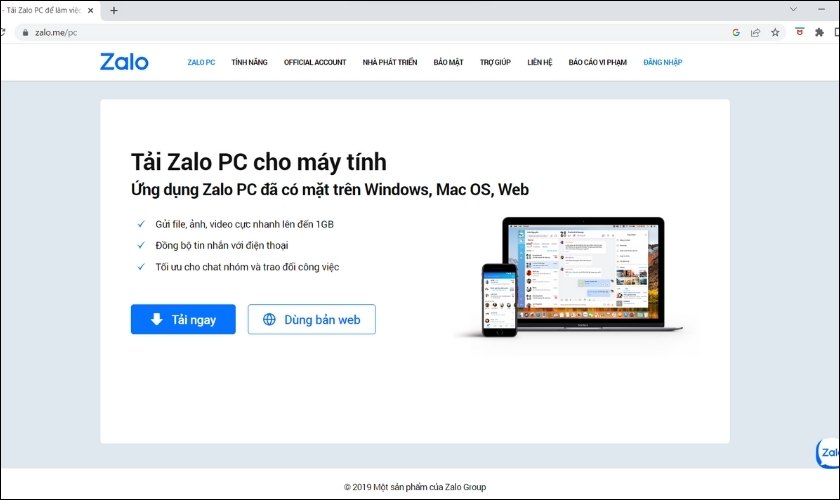
Bước 2: Nhấn chọn Tải ngay.
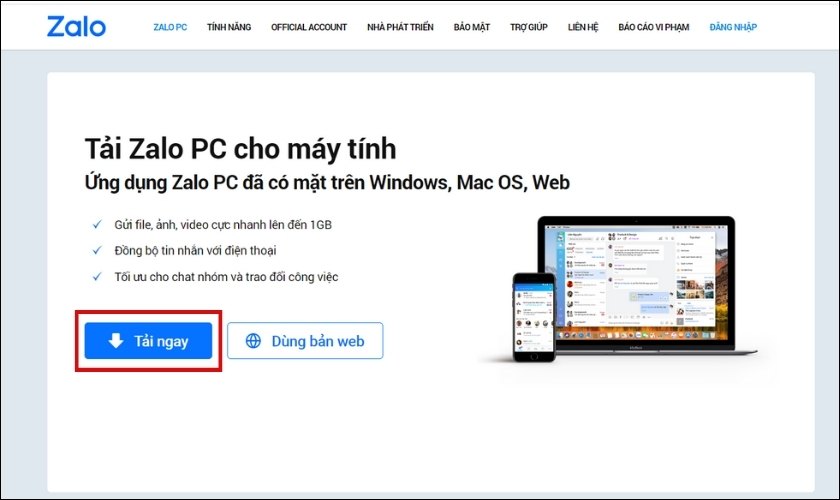
Bước 3: Bạn nhấp đúp chuột vào file vừa tải để tiến hành cài đặt vào máy.
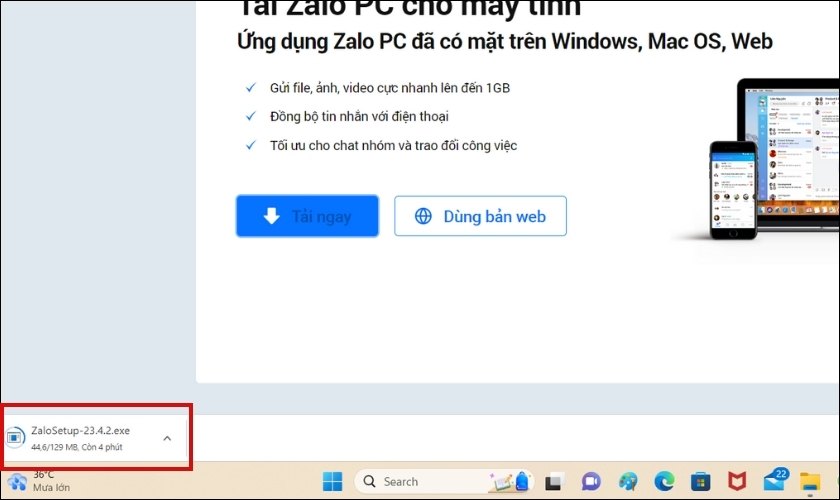
Bước 4: Khi tải Zalo về PC hoàn tất, bạn đừng quên lựa chọn ngôn ngữ sao cho phù hợp với mình để dễ thao tác nhất.
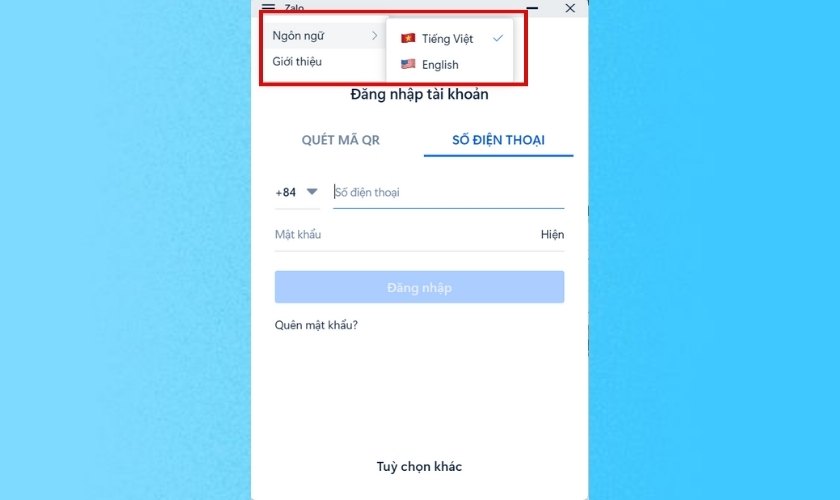
Bước 5: Sau khi cài đặt Zalo trên máy tính xong. Mở ứng dụng Zalo lên và tiến hành đăng nhập và sử dụng.
Hướng dẫn cách tải Zalo về máy tính miễn phí, an toàn cho Macbook
Việc cài đặt trực tiếp bằng phần mềm sẽ thuận tiện hơn rất nhiều cho những bạn thường xuyên sử dụng, tiếp xúc và làm việc bằng Zalo trên máy tính. Để có thể tải thành công Zalo về máy tính thành công, bạn thực hiện các bước sau đây:
Bước 1: Đầu tiên, bạn truy cập vào website tải Zalo về máy tính miễn phí: https://zalo.me/pc
Bước 2: Nhấn chọn Tải ngay.
Bước 3: Bạn mở Zalo vừa mới tải về trên Macbook.
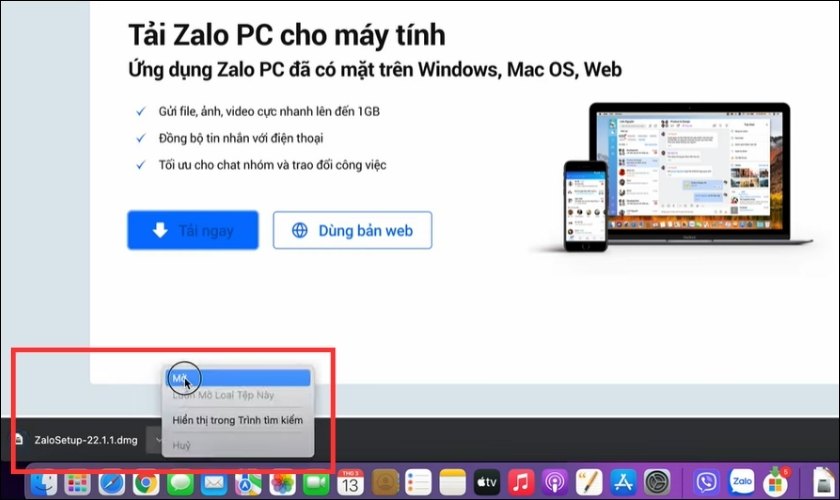
Bước 4: Tiếp theo, bạn kéo thả ứng dụng Zalo vào mục Applications.
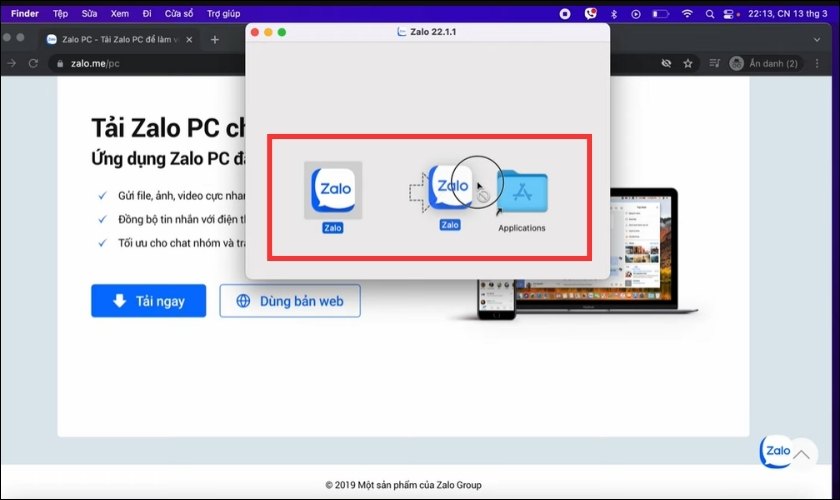
Bước 5: Hệ thống sẽ tiến hành sao chép ứng dụng. Lúc này, bạn chỉ việc mở màn hình desktop trên Macbook thì sẽ thấy ngay biểu tượng Zalo đã xuất hiện.
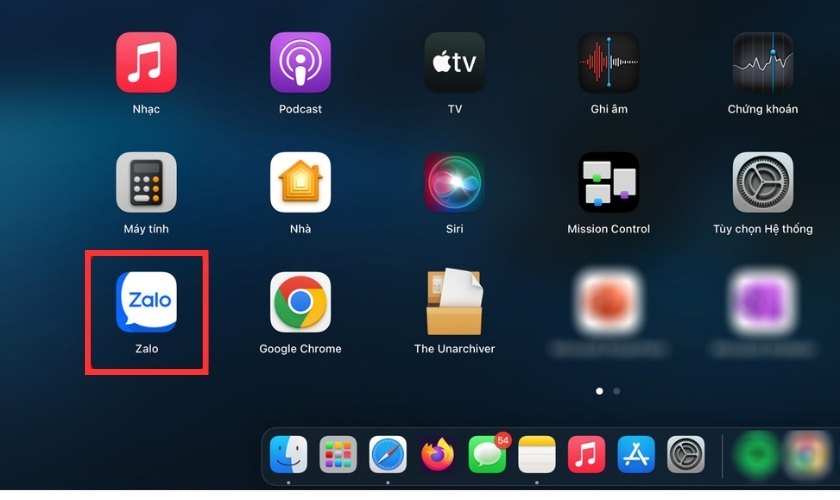
Bước 6: Mở ứng dụng Zalo trên Macbook để hoàn tất việc cài đặt và Đăng nhập sử dụng.
Cách tải Zalo cho Macbook dù có phần hơi phức tạp so với hệ điều hành Windows. Nhưng cũng không quá rắc rối và khó khăn.
Cách đăng ký tài khoản Zalo trên máy tính cho người mới bắt đầu
Để có thể sử dụng được Zalo, bạn cần phải đăng ký tài khoản. Nếu như bạn chưa có tài khoản Zalo trước đó. Thì bạn có thể tham khảo thủ thuật máy tính dành cho Zalo như sau:
Bước 1: Mở ứng dụng Zalo đã cài đặt về trên máy tính. Sau đó nhấn chọn Tạo tài khoản mới.
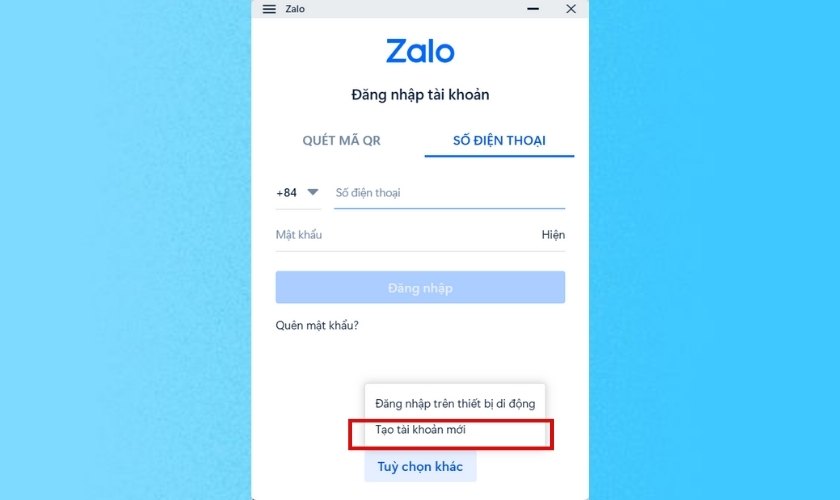
Bước 2: Nhập Số điện thoại của bạn, sau đó nhấn Tiếp tục.
Bước 3: Nhấn Xác nhận để xác minh đúng điện thoại của bạn.
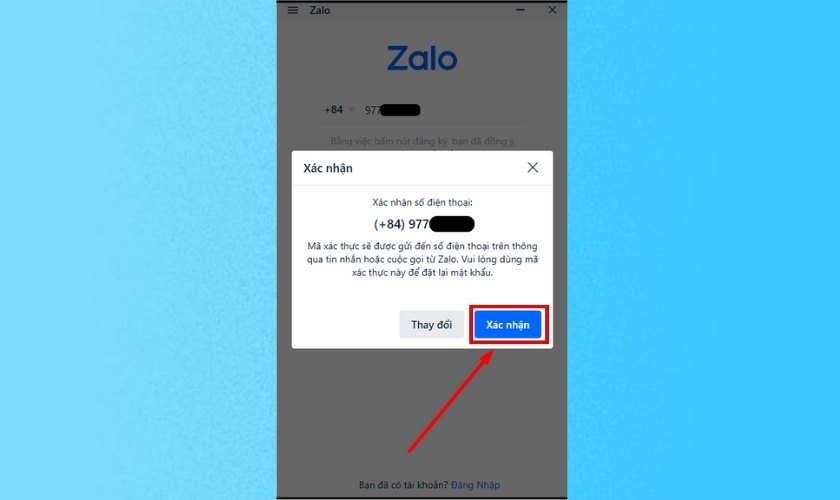
Bước 4: Nhập Mã kích hoạt được Zalo gửi đến số điện thoại đăng ký thông qua cuộc gọi hoặc tin nhắn SMS. Nhấn Xác nhận là bạn đã có tài khoản Zalo của mình.
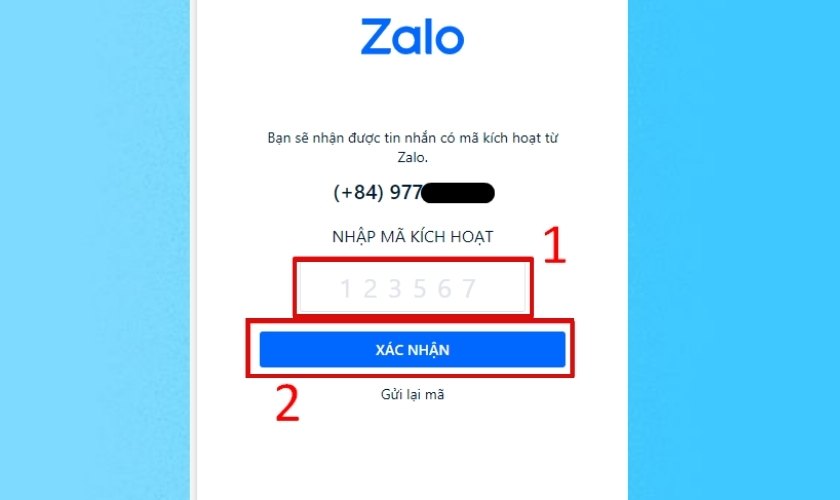
Bước 5: Chọn Đăng nhập với mật khẩu.
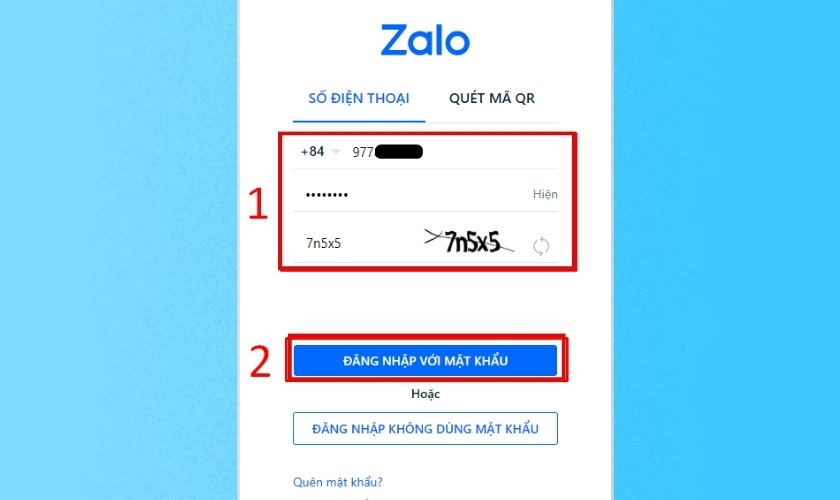
Khi bạn đăng ký và đăng nhập thành công, màn hình giao diện của Zalo sẽ hiển thị như hình bên dưới.
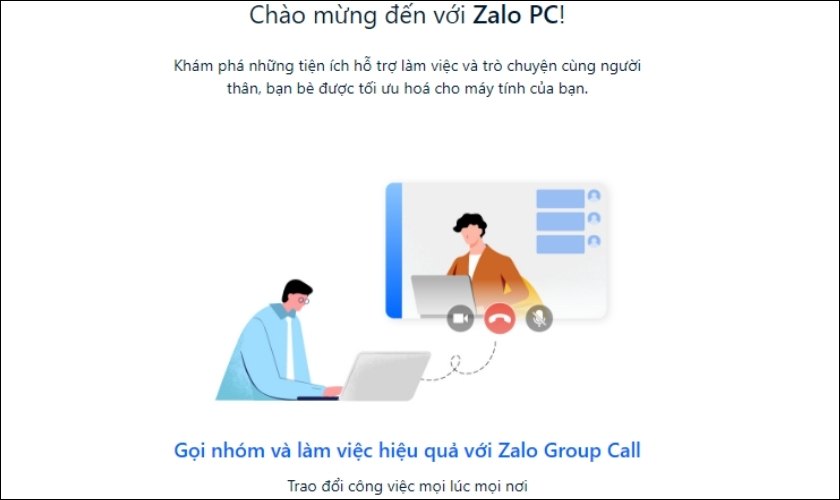
Vậy là chỉ cần vài thao tác đăng ký Zalo đơn giản. Bạn có thể đăng ký và có tài khoản kết nối ngay với mọi người một cách dễ dàng.
Cách đăng nhập tài khoản Zalo trên máy tính sau khi tải
Trên máy tính, bạn có thể tiến hành đăng nhập Zalo theo 2 cách sau: đăng nhập Zalo bằng số điện thoại và quét mã QR. Tùy vào trường hợp mà bạn có thể lựa chọn cách đăng nhập phù hợp với mình.
Đăng nhập bằng số điện thoại
Để đăng nhập Zalo theo cách này, bạn cần phải nhớ được thông tin tài khoản và mật khẩu đã đăng ký trước đó. Chi tiết các bước đăng nhập được thực hiện như sau:
Bước 1: Mở ứng dụng Zalo đã cài đặt, sau đó chọn Đăng nhập bằng số điện thoại.
Bước 2: Nhập Số điện thoại đã được đăng ký. Sau đó, bạn nhập Mật khẩu và Mã kiểm tra.
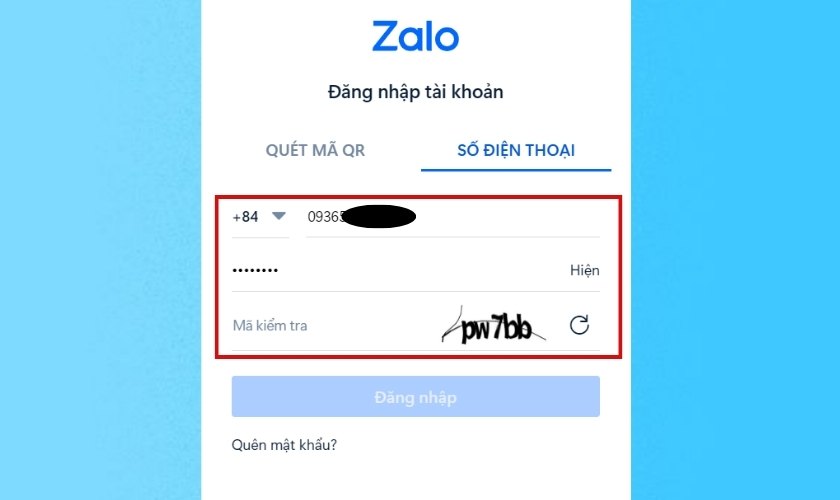
Bước 4: Chọn Đăng nhập với mật khẩu.
Ngay sau khi bạn đăng nhập Zalo thành công. Bạn có thể thoải mái gửi tin nhắn, gọi điện miễn phí. Thậm chí là chia sẻ hình ảnh, dữ liệu, gửi hình động, tới bạn bè của mình.
Đăng nhập bằng mã QR
Nếu bạn không nhớ mật khẩu, bạn cũng có thể đăng nhập Zalo trên máy tính thông qua điện thoại bằng mã QR như sau:
Bước 1: Đầu tiên, mở ứng dụng Zalo đã cài đặt trên máy tính, sau đó chọn “Quét mã QR”.
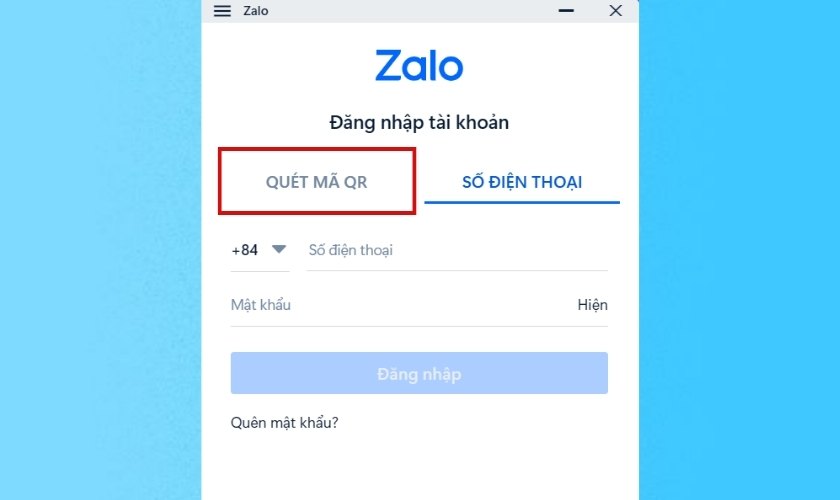
Bước 2: Sau đó mã QR hiện lên, bạn tiếp tục thực hiện mở vào Zalo trên điện thoại.
Bước 3: Chọn vào Biểu tượng Mã QR ở phía bên phải trên cùng tại tab Tin nhắn.
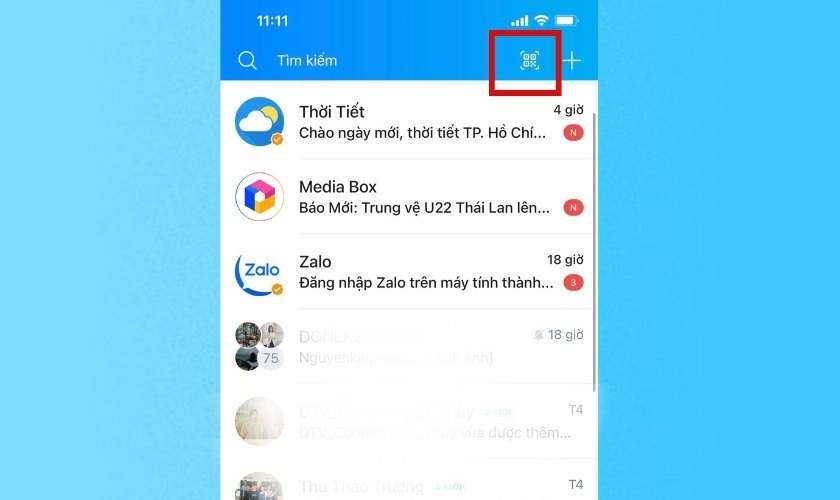
Bước 3: Di chuyển Camera của điện thoại đến trước mã QR trên Zalo máy tính để tiến hành quét mã.
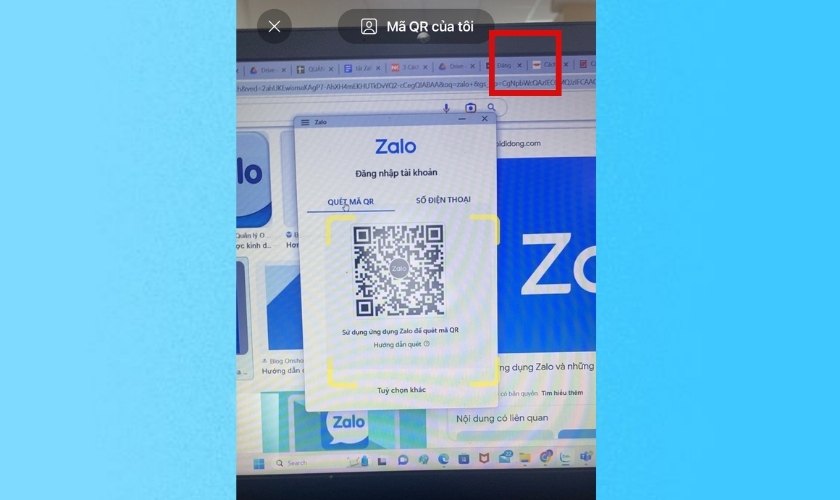
Bước 4: Bấm Đăng nhập để hoàn tất việc đăng nhập Zalo bằng mã QR trên máy tính.
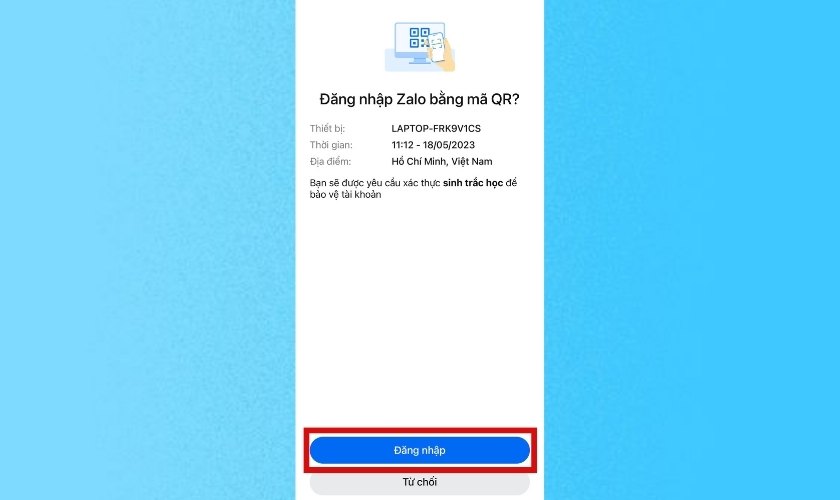
Đây là cách đăng nhập Zalo trên máy tính khi bạn lỡ quên mật khẩu bằng mã QR cực đơn giản.
Lưu ý: Bạn nên giữ cố định camera ở trước mã QR khoảng 1 – 2 giây, nhằm để Zalo có thời gian quét thông tin trên mã.
Có thể bạn quan tâm đến CÁCH KHÔI PHỤC TIN NHẮN ZALO CHƯA SAO LƯU trên điện thoại và laptop. Click xem ngay !
Đồng bộ Zalo trên máy tính với điện thoại sau khi đăng nhập
Tính năng này cho phép người dùng đồng bộ tin nhắn giữa các thiết bị điện thoại di động sang máy tính. Nhằm đảm bảo người dùng không bị bỏ lỡ các cuộc trò chuyện, tin nhắn trước đó.
Để thực hiện đồng bộ tin nhắn trên Zalo trên điện thoại sau đăng nhập, bạn thực hiện các bước như sau:
Bước 1: Đầu tiên, bạn mở ứng dụng Zalo trên máy tính đã cài đặt. Sau đó, bạn hãy click chọn vào mục Cài đặt.
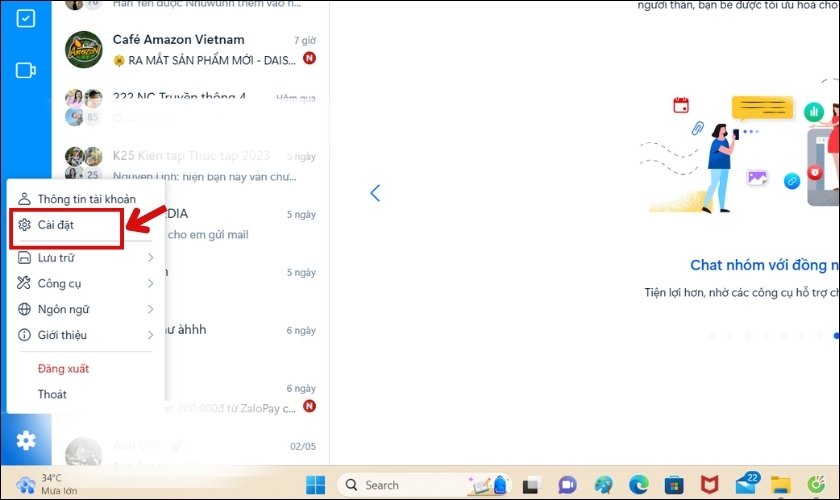
Bước 2: Tại cửa sổ Cài đặt, bạn hãy chọn mục Đồng bộ tin nhắn. Và tiếp tục chọn Đồng bộ ngay.
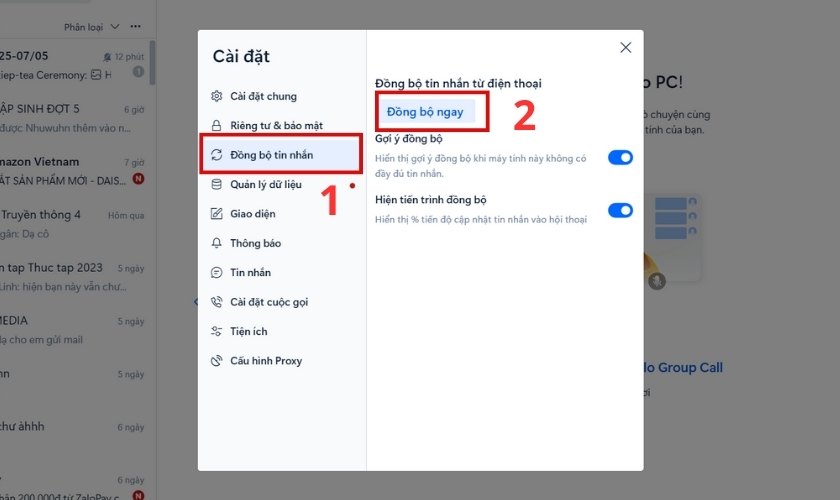
Bước 3: Tiếp đó, máy tính lúc này sẽ hiện lên thông báo về thời gian xác nhận đồng bộ dữ liệu tin nhắn. Đồng thời, điện thoại của bạn sẽ nhận thông báo đồng bộ qua app Zalo. Bạn hãy click Đồng bộ ngay ở trên màn hình điện thoại để đồng bộ với Zalo trên máy tính.
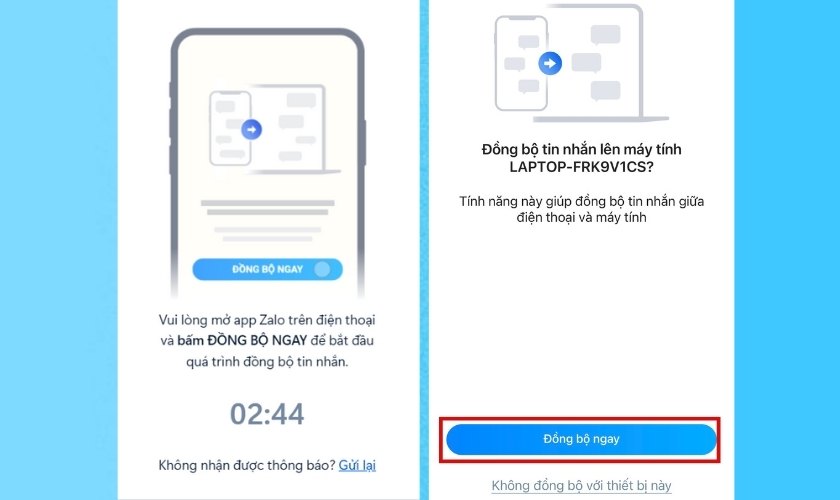 Như vậy, chỉ với một vài thao tác bạn đã đồng bộ Zalo từ điện thoại sang máy tính. Việc đồng bộ này giúp người dùng sao lưu và phục hồi lại dữ liệu. Đồng thời, không bị bỏ lỡ những thông tin, tin nhắn quan trọng khi sử dụng Zalo trên máy tính.
Như vậy, chỉ với một vài thao tác bạn đã đồng bộ Zalo từ điện thoại sang máy tính. Việc đồng bộ này giúp người dùng sao lưu và phục hồi lại dữ liệu. Đồng thời, không bị bỏ lỡ những thông tin, tin nhắn quan trọng khi sử dụng Zalo trên máy tính.
Bài viết trên là hướng dẫn chi tiết về cách tải Zalo trên máy tính Windows và Macbook. Chỉ mất khoảng 5 phút là bạn có thể tải và cài đặt Zalo trên máy tính nhanh chóng. Chúc bạn thực hiện thành công!





